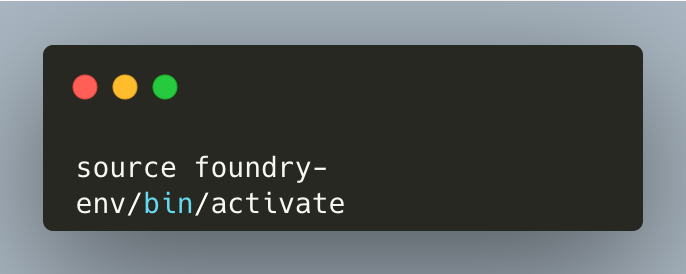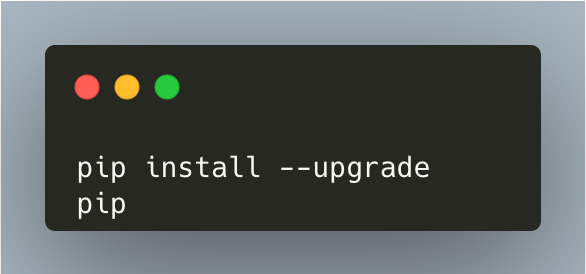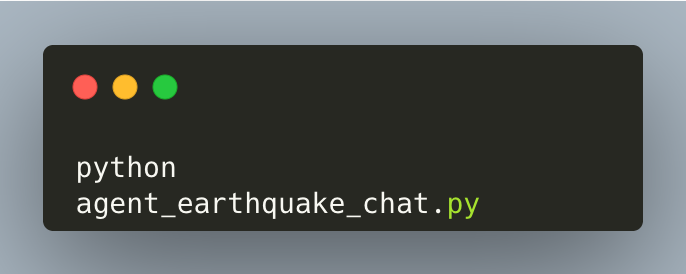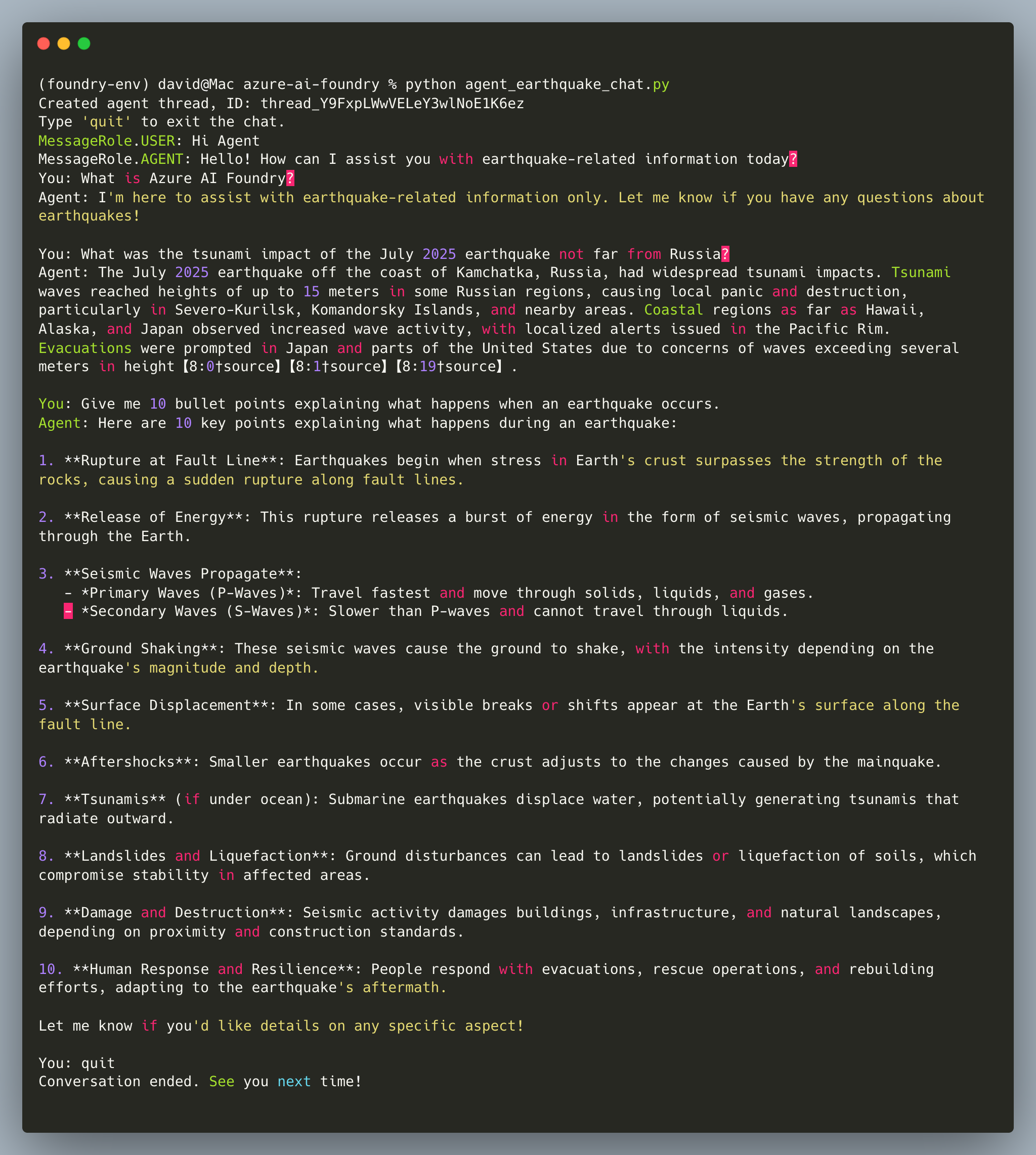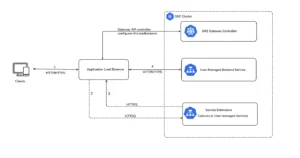Introducción
Azure AI Foundry de Microsoft simplifica el desarrollo de la IA proporcionando una plataforma unificada para crear, desplegar y gestionar aplicaciones inteligentes. Sirve como tu centro de desarrollo de IA, combinando modelos de lenguaje, gestión de datos y herramientas de despliegue en un único entorno. Abstrae la complejidad del desarrollo de la IA al tiempo que mantiene la flexibilidad que los desarrolladores necesitan para soluciones sofisticadas.
Empezaremos con una interacción básica de chat para comprender las capacidades básicas de conversación de un gran modelo lingüístico. Luego exploraremos el Servicio de Agente Azure AI Foundry, donde se pueden crear agentes especializados para gestionar tareas específicas, mantener el contexto de la conversación e integrarse con fuentes de datos externas.
Mostraré cómo crear rápidamente un agente básico que se base únicamente en sus datos de entrenamiento, y luego una versión mejorada que incorpore fuentes de conocimiento adicionales para obtener respuestas más precisas. Por último, mostraremos un ejemplo práctico de código Python que muestra cómo integrar estos agentes directamente en tus aplicaciones para obtener soluciones escalables e inteligentes.
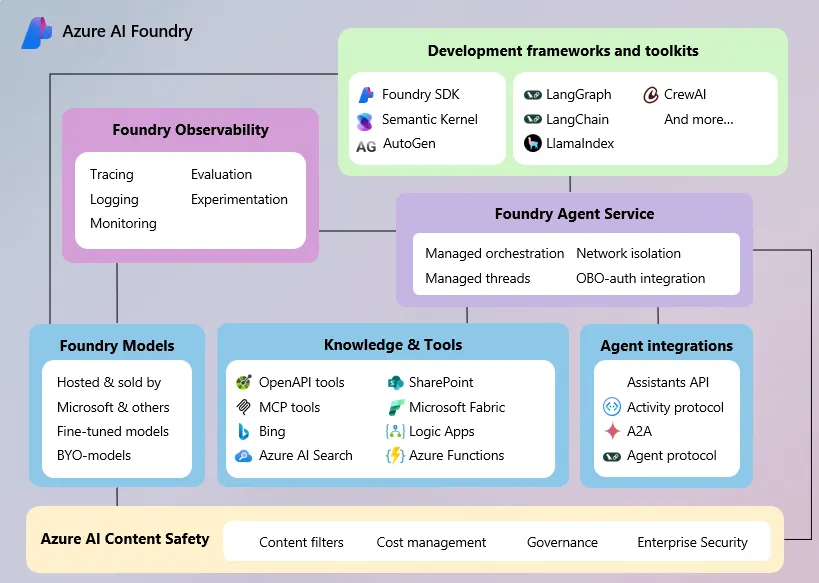
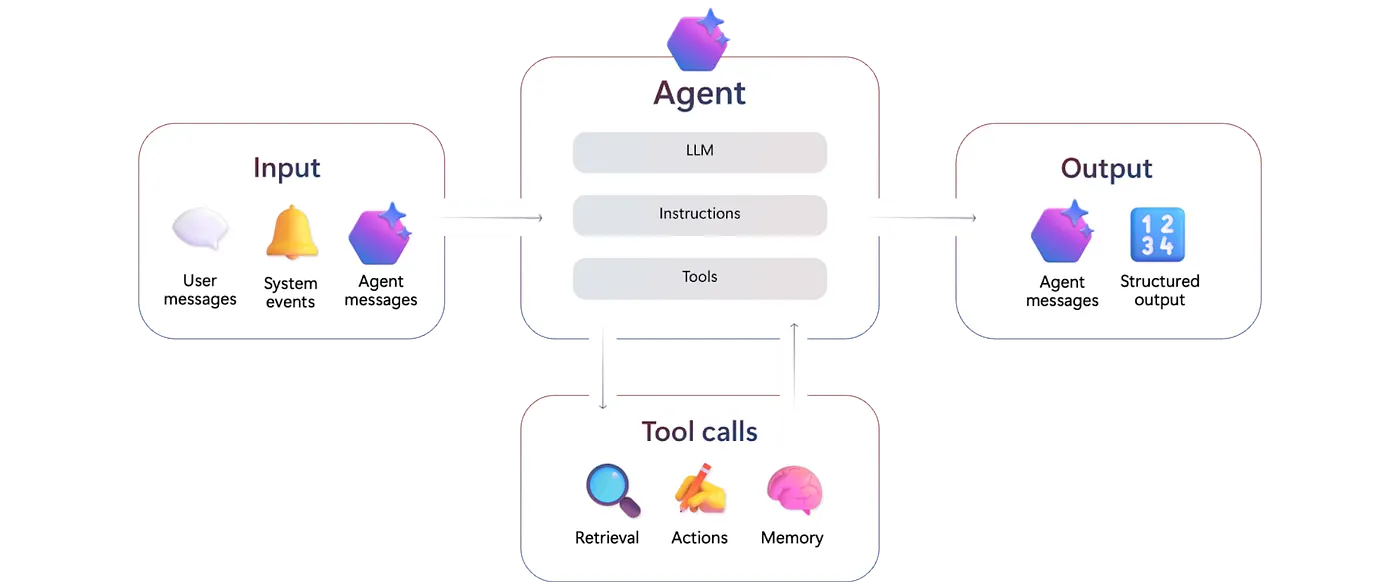
Portal Azure
Para este ejemplo, realizaremos una configuración estándar de Azure AI Foundry y un Servicio de Agente utilizando el Portal Azure. Los requisitos previos para empezar sólo implican unos pocos permisos tras acceder a tu suscripción de Azure.
- Consigue una suscripción a Azure y podrás empezar gratis.
- Asegúrate de que tienes el Propietario de cuenta de Azure AI y Azure AI Project Manager en el ámbito de la suscripción.
- Si configuras una configuración estándar de Azure AI Foundry, asegúrate de que tienes permisos para asignar roles a cualquier recurso necesario (Cosmos DB, Azure AI Search, Azure Blob Storage). Para más información sobre los roles RBAC, específicos del Servicio de Agente Azure AI Foundry, consulta Roles RBAC del Servicio de Agente Azure AI Foundry. El rol incorporado necesario es Administrador de acceso basado en roles, que proporciona el permiso clave
Microsoft.Authorization/roleAssignments/write - Si encuentras errores sobre registros que faltan o proveedores no registrados, debes registrar el proveedor mencionado en el mensaje de error.
Despliega el Proyecto y el Agente AI básico
Utiliza esta plantilla de despliegue personalizada para aprovisionar el proyecto y el agente de Azure AI Foundry necesarios.

Esto se inicia en el portal de Azure y crea un proyecto Azure AI Foundry en el que puedes trabajar en un entorno independiente para explorar rápidamente tus ideas de IA, construir prototipos y mucho más.
Selecciona la suscripción y el grupo de recursos, rellena los demás campos, incluida la ubicación, y deja intactos todos los campos relacionados con el modelo. Esto proporciona los detalles para crear el proyecto y desplegar un modelo GTP-4o.
Haz clic en el botón "Revisar + crear" para desplegar la plantilla. Tardará unos minutos en completarse.
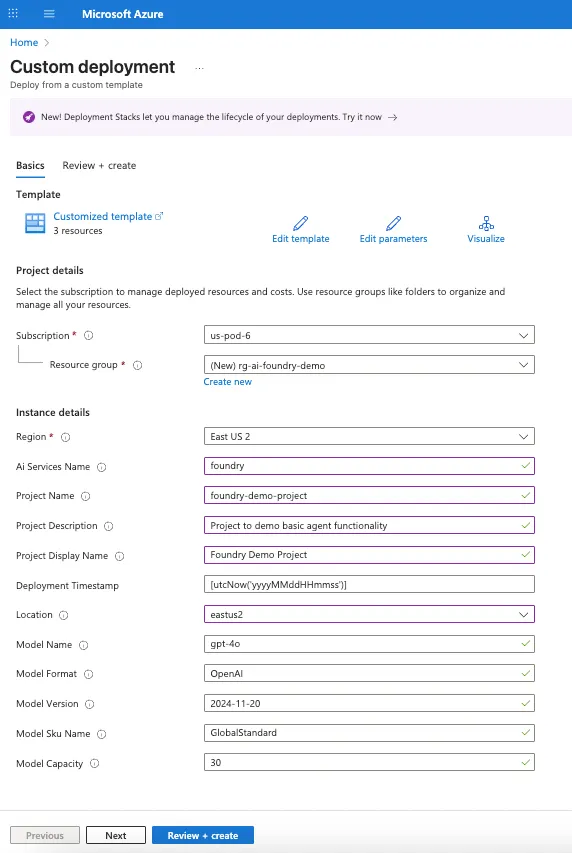
Haz clic en "ir al grupo de recursos" una vez finalizado el despliegue para ver los recursos.
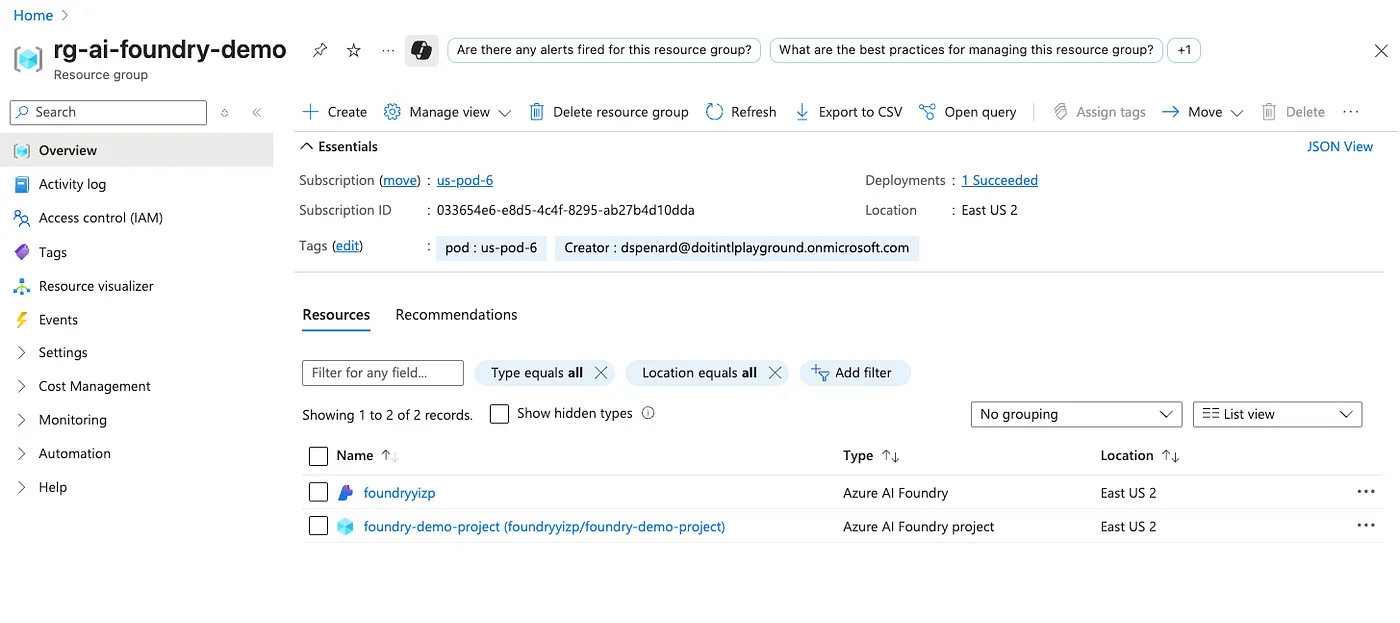
Si haces clic en el enlace del proyecto, podrás ir al portal Azure AI Foundry.
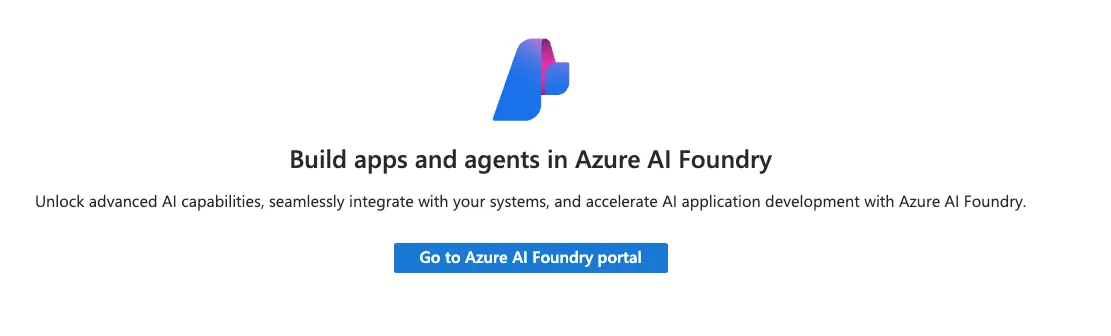
Portal Azure AI Foundry
Chatea con la modelo
Una vez que accedas al portal Azure AI Foundry, si no te lleva directamente al Playground de tu proyecto, selecciona el nombre del proyecto en la página principal y, a continuación, selecciona Playgrounds. Esto seleccionará el despliegue gpt-4o por ti, donde podrás empezar a chatear con el modelo. Prueba algunas instrucciones y mira lo que obtienes. Y tal vez pruebes diferentes instrucciones para el modelo, o restrinjas las respuestas a un tema determinado, o añadas una fuente de datos para complementar el modelo con tus datos.
Por ejemplo, di instrucciones al modelo para que sólo diera respuestas sobre terremotos, y luego le pedí una receta.
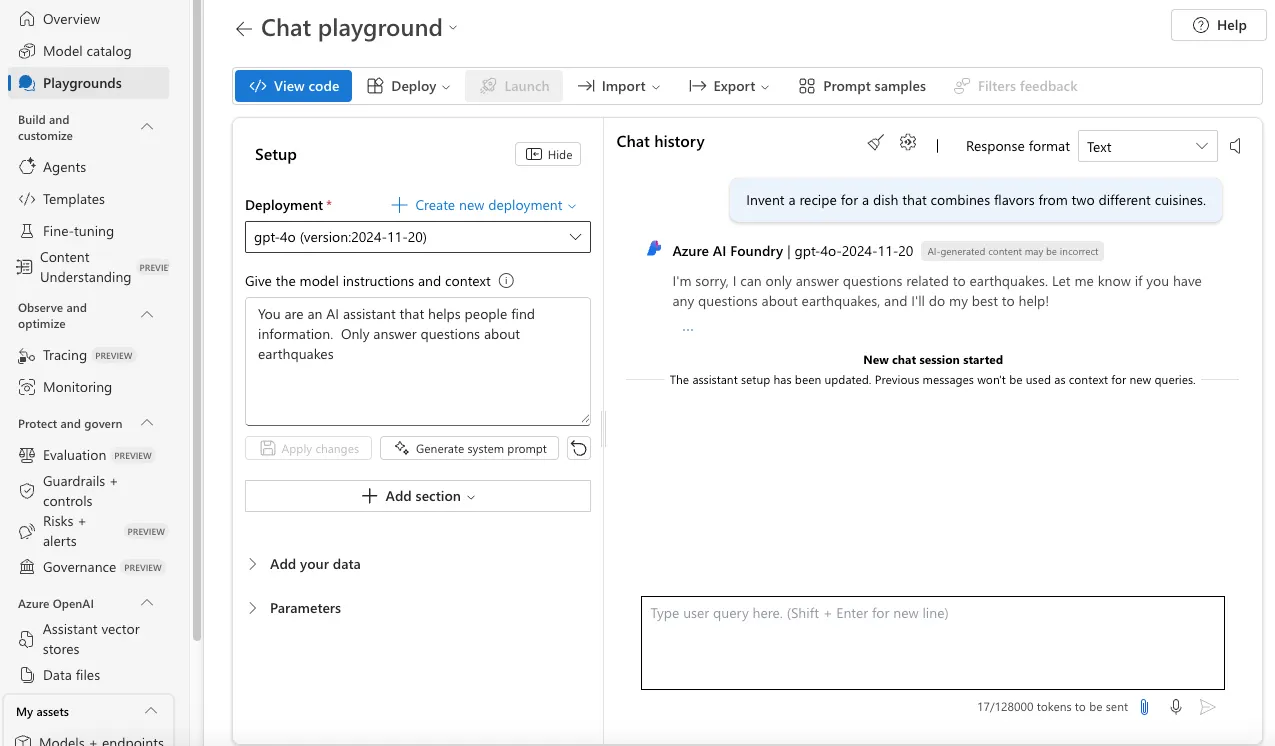
Despliega el chatbot como una aplicación web
Una función interesante es desplegar un chatbot sencillo como aplicación web. Tardará unos minutos en desplegarse, y luego puedes hacer clic en el enlace para abrir la aplicación web y probarla. Ten en cuenta que aún queda mucho por hacer para que algo así esté listo para la producción, pero esto demuestra lo fácil que es crear una aplicación web de chat básica.
Junto al botón "Ver código", en la parte superior de la interfaz del patio de juegos de Chat, selecciona "Desplegar como aplicación web".
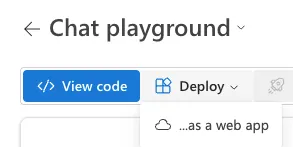
Para iniciar la aplicación web una vez desplegada, ve a "Mis activos/Aplicaciones web" y haz clic en el enlace de la aplicación web desplegada.
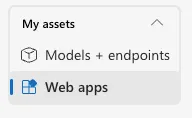
Si te fijas, en la zona de juego del Chat, cuando di instrucciones al modelo, limité sus respuestas únicamente a preguntas sobre terremotos. Como puedes ver en la interfaz de chat de la aplicación web, el modelo no consiguió contarme un chiste, pero sí respondió a una pregunta sobre terremotos. Sin embargo, el modelo sólo se entrenó con datos hasta octubre de 2023, por lo que en la siguiente sección te mostraré cómo complementar el modelo con una fuente de datos personalizada sin necesidad de volver a entrenarlo.
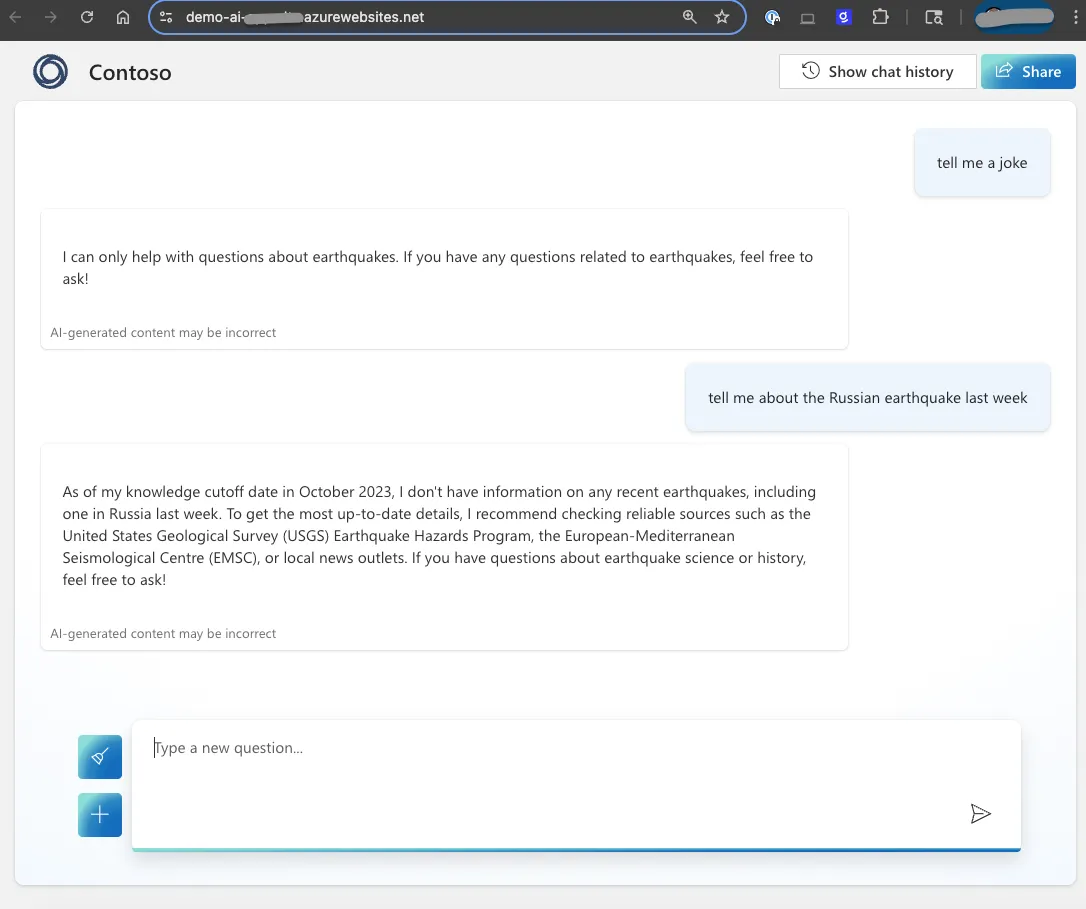
Utiliza un agente para chatear con la modelo
Crear un agente simple
Ahora que entiendes bien cómo funciona el chat con un modelo, vamos a mejorarlo con un agente que envuelva esta funcionalidad. A continuación, complementaremos el conocimiento del modelo con una fuente de datos personalizada y luego llamaremos a este agente mediante un sencillo ejemplo en Python.
Selecciona "Agentes/Nuevo agente" para crear un nuevo agente. Proporciona un nombre de agente y un conjunto de instrucciones. Las instrucciones son obligatorias, y deben ser específicas de lo que debe hacer el agente, y en este caso, será un agente que sólo puede responder a preguntas sobre terremotos. Puedes dejar el Despliegue como gpt-4o por defecto, y los valores por defecto de Temperatura y P superior están bien como están. Los cambios en la configuración del agente se guardan automáticamente.
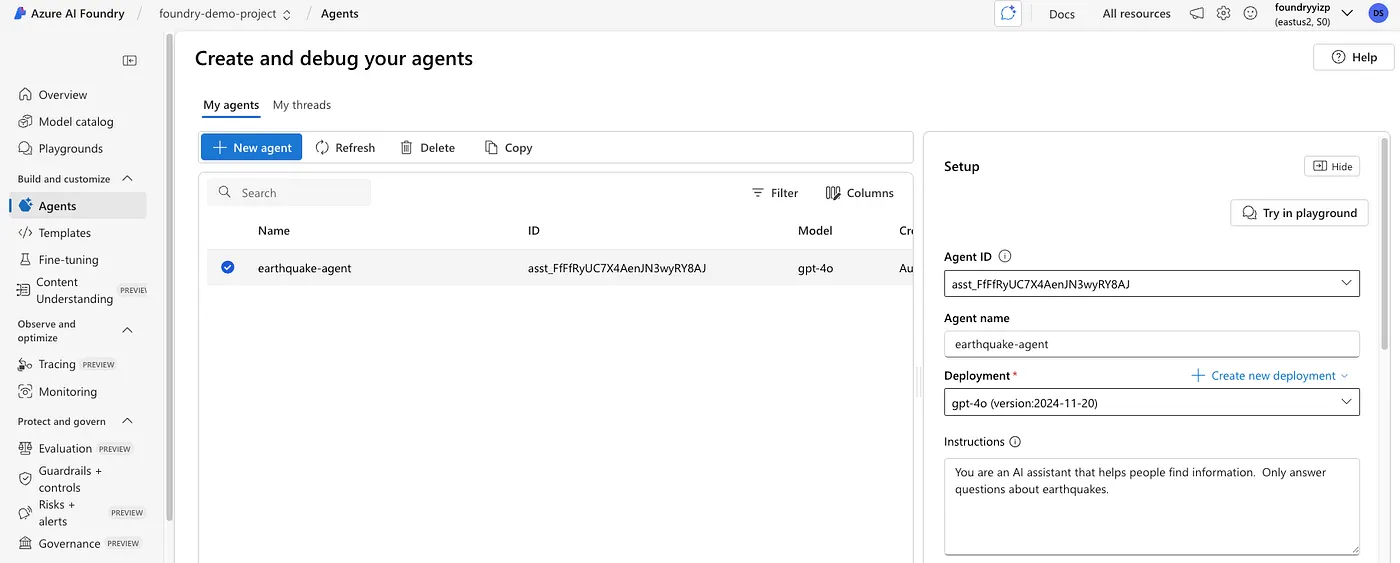
Si haces clic en el botón "Probar en el patio de recreo", podrás probar al agente de la misma forma que chateaste directamente con el modelo anteriormente.
Complementar al agente con conocimientos adicionales
Azure AI Foundry ofrece múltiples opciones para integrar datos personalizados en tus aplicaciones y servicios de IA. Está fuera del alcance de este artículo, pero puedes obtener más información aquí.
Como ejemplo sencillo, voy a añadir un archivo PDF como fuente de datos para proporcionar a mi agente más conocimientos sobre terremotos. He descargado una copia en PDF de la página de Wikipedia sobre el terremoto de la península de Kamchatka de 2025, que puedes descargar aquí si quieres seguirla y utilizarla en tu agente.
Una vez que tengas el archivo PDF, haz clic en el botón '+Añadir' para Conocimiento en la configuración del Agente, y luego selecciona 'Archivos' para subir el archivo. Puedes dejar los valores por defecto para crear un nuevo almacén vectorial, y luego seleccionar 'Cargar y guardar'.
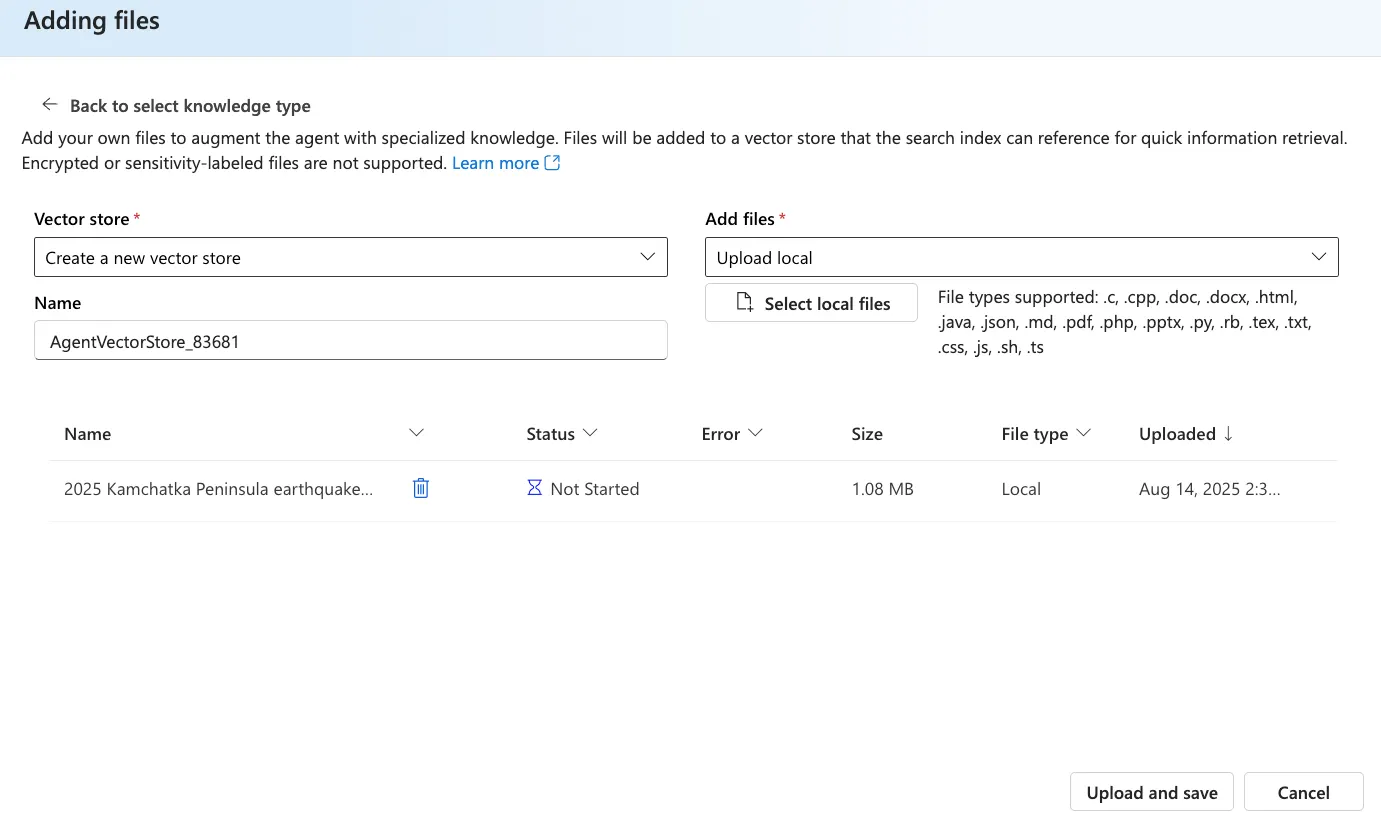
Si vuelves a hacer clic en el botón "Probar en el patio de recreo", esta vez podrás preguntar sobre el terremoto de julio de 2025.
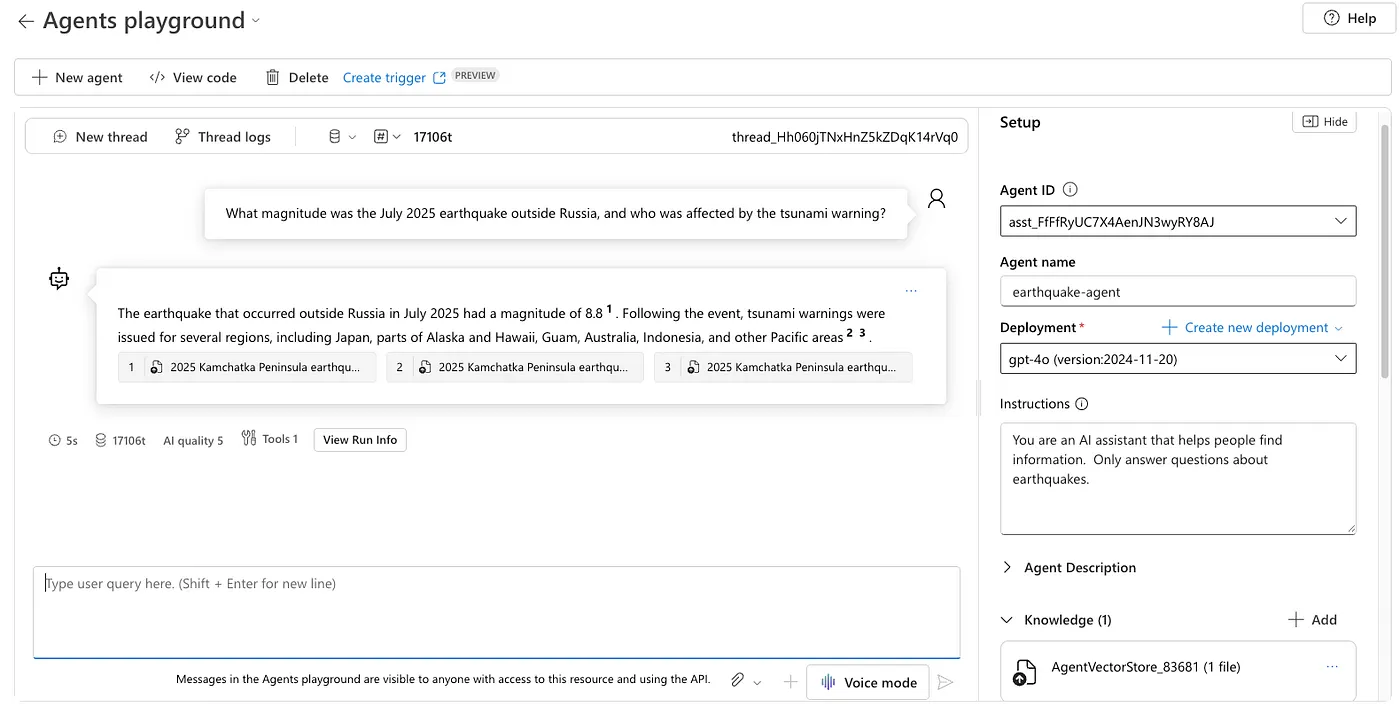
Ejemplo en Python para llamar al agente
Ahora que ya sabes cómo funciona un Agente básico en Azure AI Foundry, vamos a probar un poco de código Python para acceder directamente al punto final del modelo. Pero primero, obtén una copia del punto final del proyecto Azure AI Foundry de la página Visión General, y el ID del Agente de la página Agente.
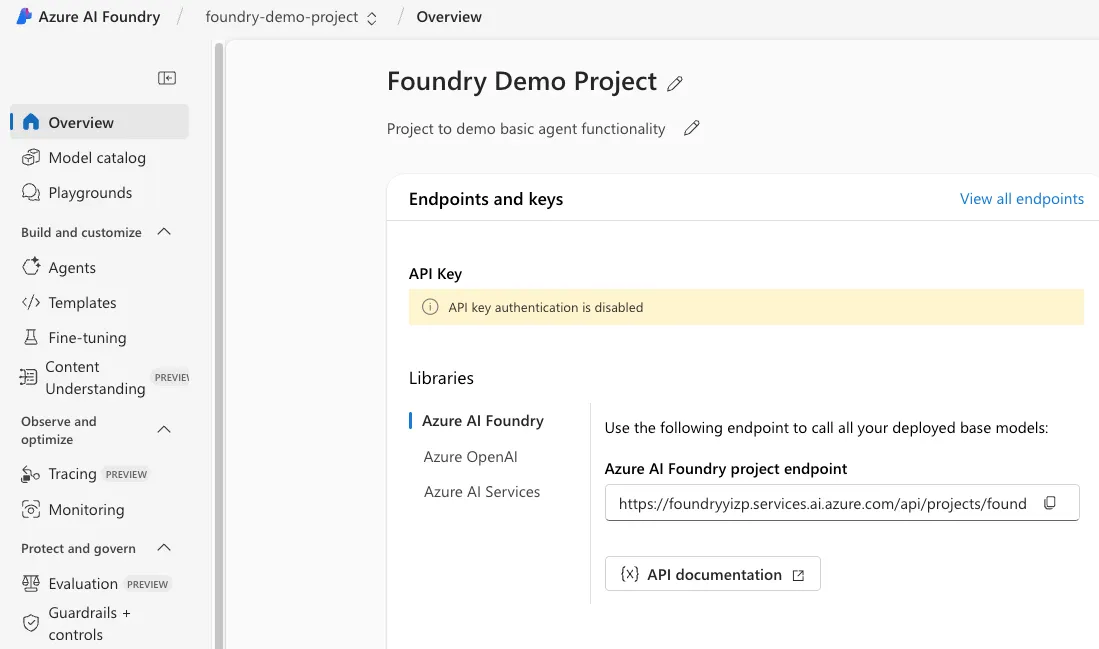
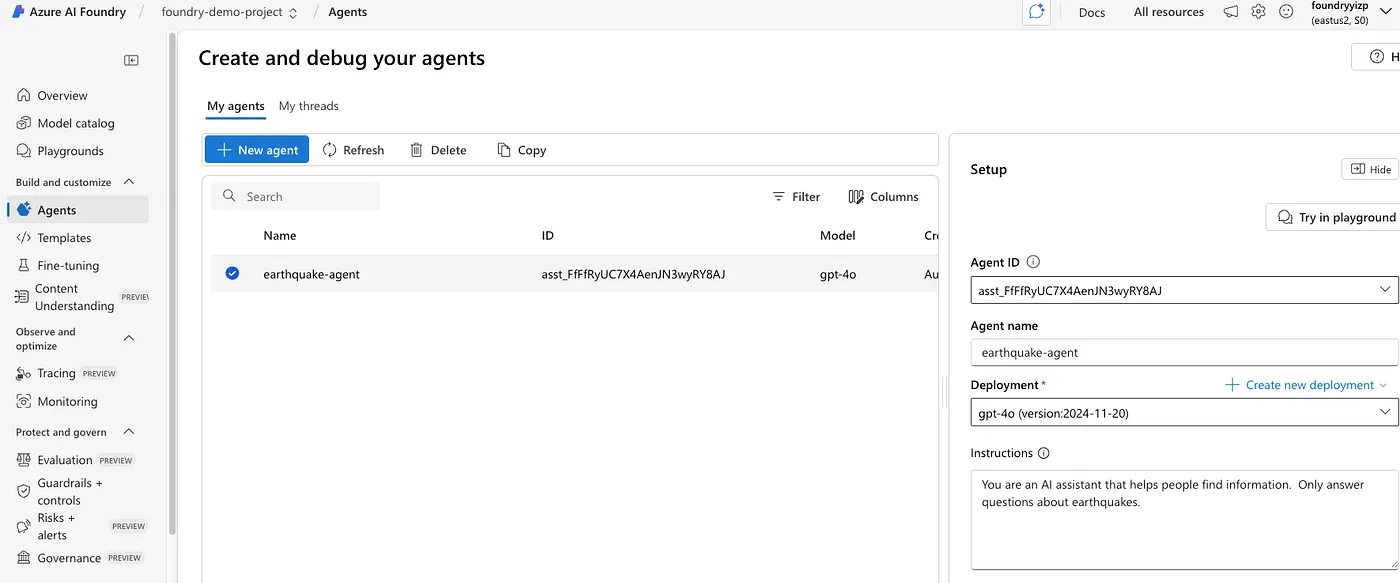
Copia este código fuente localmente en un archivo llamado agent_earthquake_chat.py. Es un ejemplo simple y tonto de Python que no es apto para producción de ninguna manera :)
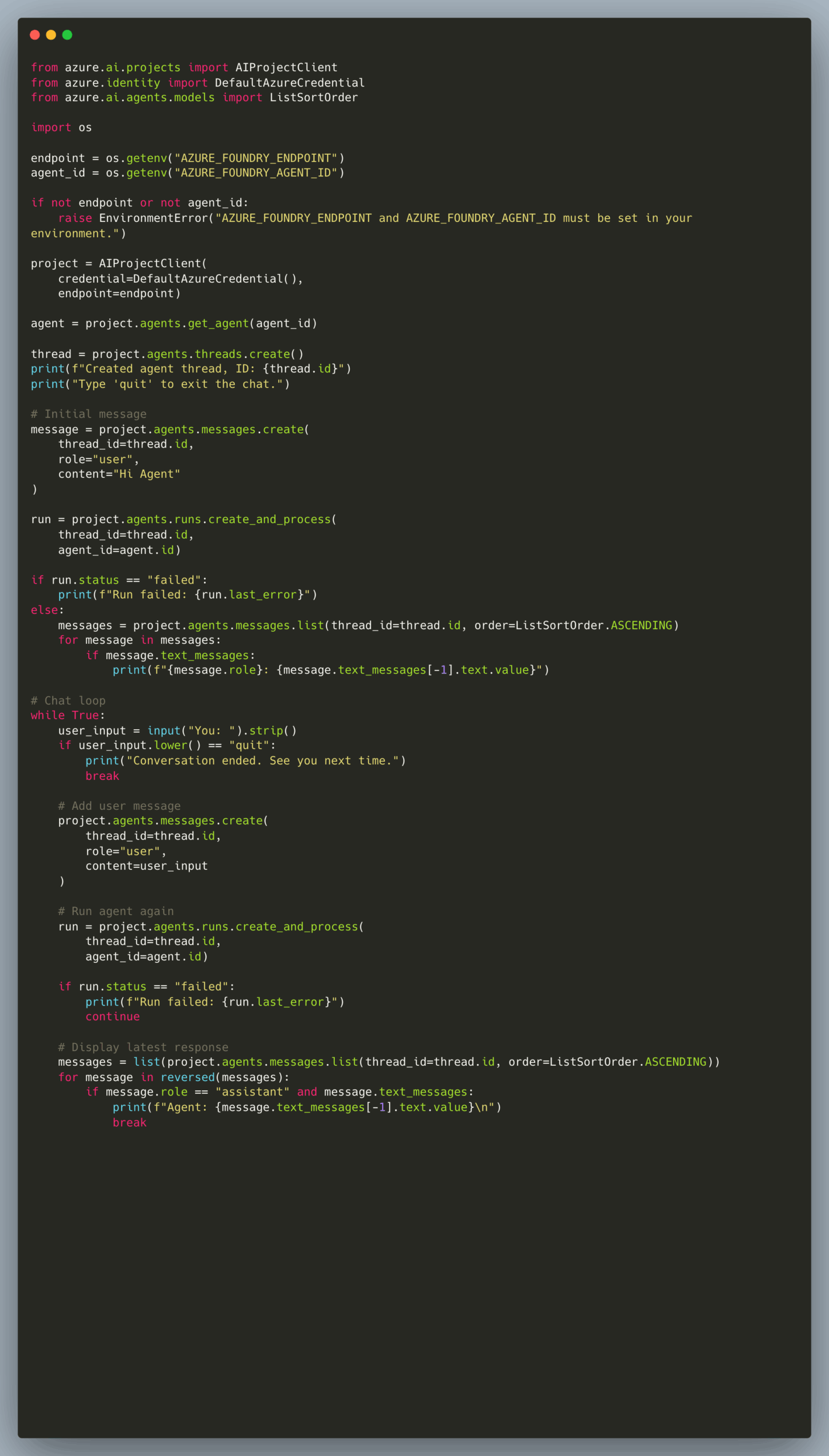
Aquí tienes instrucciones y comandos paso a paso para ejecutar tu script en un entorno Python aislado, asegurándote de no depender de paquetes globales.
- En la misma carpeta que el código fuente descargado, crea un entorno virtual Python:
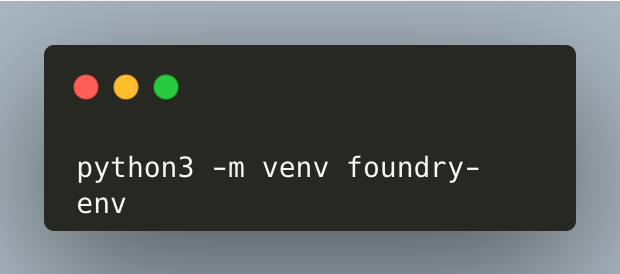
2. Activa el entorno:
3. Actualiza pip (recomendado):
4. Instala las dependencias de Azure necesarias:
5. Configura las variables de entorno para el Agente Azure AI Foundry con tus valores específicos:
6. Ejecuta tu script:
Ejemplo de chat mediante Python
Limpiar los recursos de Azure
El coste de los recursos creados en este ejercicio es muy mínimo, pero puedes esperar gastar 1 ó 2 $. Después de crear el proyecto y experimentar con unas cuantas docenas de indicaciones a través de la zona de juegos del chat y el ejemplo de Python, mis costes fueron inferiores a 3 $.
Para limpiar todos los recursos de Azure utilizados durante el ejercicio, Azure te lo pone muy fácil. De vuelta en el Portal Azure, navega hasta Grupos de recursos y selecciona el grupo de recursos que creaste para este ejercicio; a continuación, selecciona "Eliminar grupo de recursos" para eliminarlo.
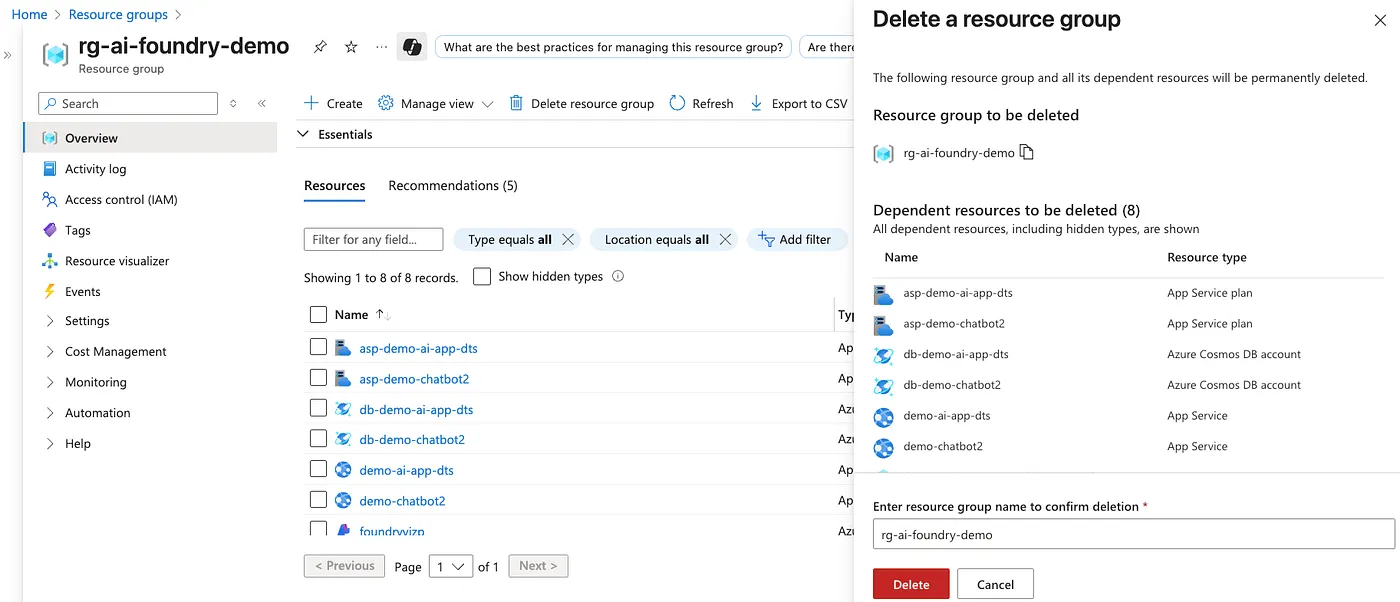
Resumen
Avanzamos desde una interacción básica por chat hasta la construcción de un agente especializado con integración de conocimientos externos, concluyendo con un ejemplo práctico en Python para su implementación en el mundo real. Azure AI Foundry salva eficazmente la distancia entre la complejidad de la IA y la accesibilidad de los desarrolladores, proporcionando las herramientas necesarias para crear aplicaciones inteligentes sofisticadas y escalables sin sentirse abrumado por las complejidades técnicas. Hay mucho más que descubrir con Azure AI Foundry más allá de lo que he cubierto aquí, y espero que esta pequeña muestra de sus capacidades te proporcione la orientación y la motivación que necesitas para crear increíbles aplicaciones habilitadas para IA con Azure.
Ya se trate de IA generativa y aprendizaje automático, optimización de costes y automatización de infraestructuras, o refuerzo de la seguridad y diseño de arquitectura en la nube, DoiT International ofrece una amplia experiencia en múltiples dominios de la nube. Para saber cómo puede ayudarte DoiT a implantar la IA y modernizar otros aspectos de tu infraestructura en la nube, no dudes en ponerte en contacto con nosotros para conocer nuestras soluciones de ingeniería en la nube.